0x8019019a 錯誤代碼:如何通過 4 個步驟修復您的郵件應用程序
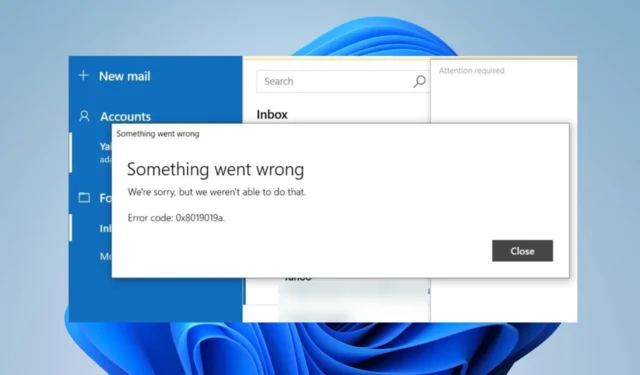
自上次更新以來,在 Windows PC 上使用郵件應用程序時經常會遇到錯誤代碼 0x8019019a。此問題導致無法使用郵件應用程序設置或同步雅虎郵件。
因此,對於一些用戶來說,仍然存在一個令人煩惱的問題:如何修復 Windows PC 上的郵件應用程序錯誤?因此,本文將討論一些修復方法來解決 0x8019019a 錯誤。
代碼0x8019019a是什麼意思?
使用郵件應用程序在 Windows 設備上設置或同步 Yahoo Mail 時,通常會出現錯誤代碼 0x8019019a。
是什麼原因導致錯誤代碼 0x8019019a?
無論原因如何,您都可以通過嘗試下一部分中的解決方案來排除錯誤。
如何修復代碼 0x8019019a?
首先,請遵守以下初步檢查:
- 重新啟動郵件應用程序和電腦以刷新其進程並檢查其是否正常工作。
- 重新啟動路由器/調製解調器或連接到穩定的互聯網網絡以解決網絡問題。
- 在郵件應用程序中仔細檢查您的雅虎郵件帳戶設置。
- 暫時禁用任何安全軟件或防火牆,並嘗試重新設置您的雅虎郵箱帳戶。
- 更新Windows操作系統以解決兼容性問題。
- 如果您使用 VPN,請嘗試暫時禁用它,然後嘗試設置您的 Yahoo Mail 帳戶。
1. 刪除並重新添加 Yahoo 帳戶
- 啟動郵件應用程序,然後單擊窗口左側窗格中的帳戶。
- 單擊您的雅虎帳戶,然後點擊刪除帳戶選項。
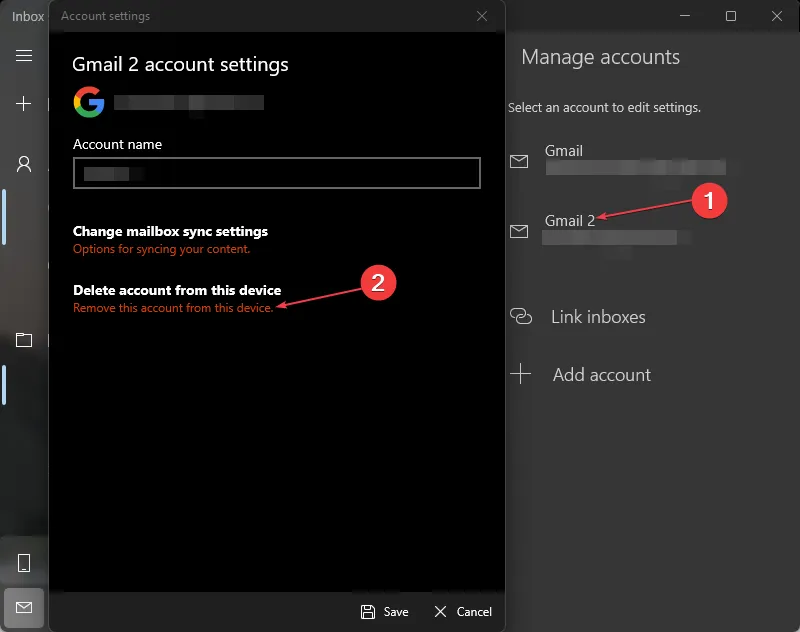
- 單擊新提示上的刪除按鈕。
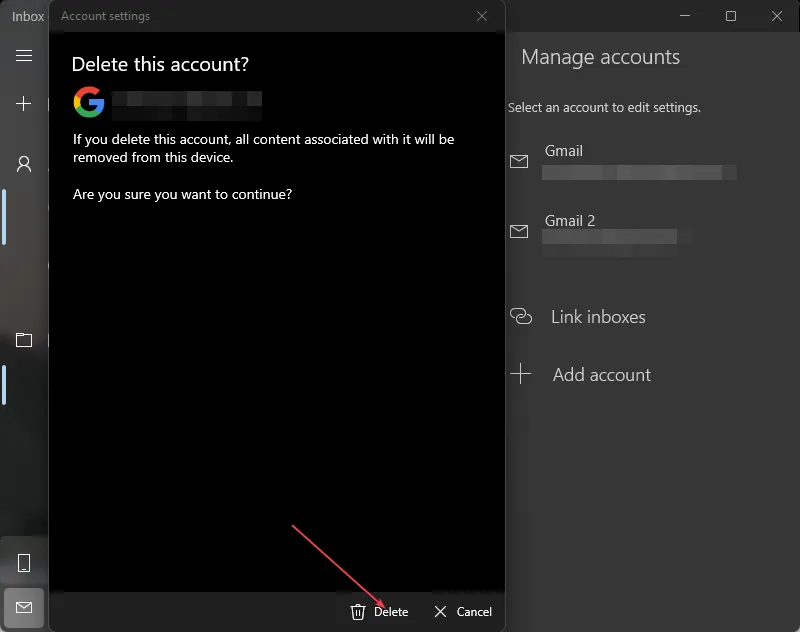
- 重新啟動您的電腦並重新啟動郵件應用程序。
- 將Yahoo 帳戶添加到郵件應用程序並檢查 0x8019019a 錯誤是否已解決。
2.更新郵件應用程序
- 左鍵單擊“開始”按鈕,鍵入“郵件”,然後從上下文菜單中選擇“共享” 。
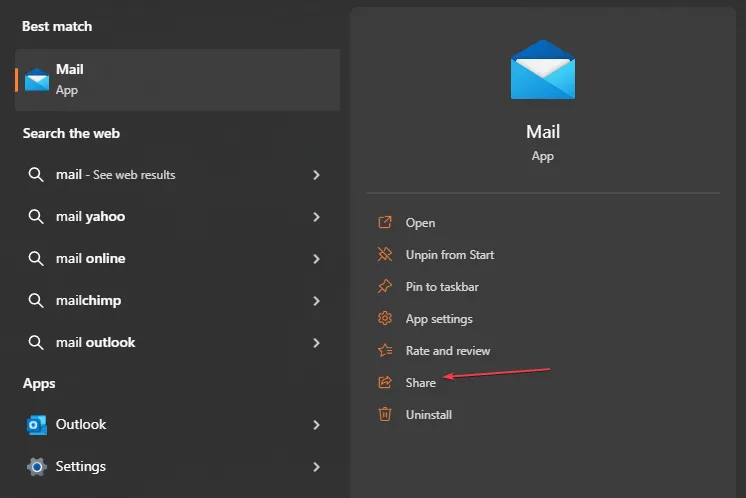
- Microsoft Store 將推出郵件應用頁面。
- 檢查該應用程序是否有可用的更新。如果有可用更新,請單擊“更新”按鈕。
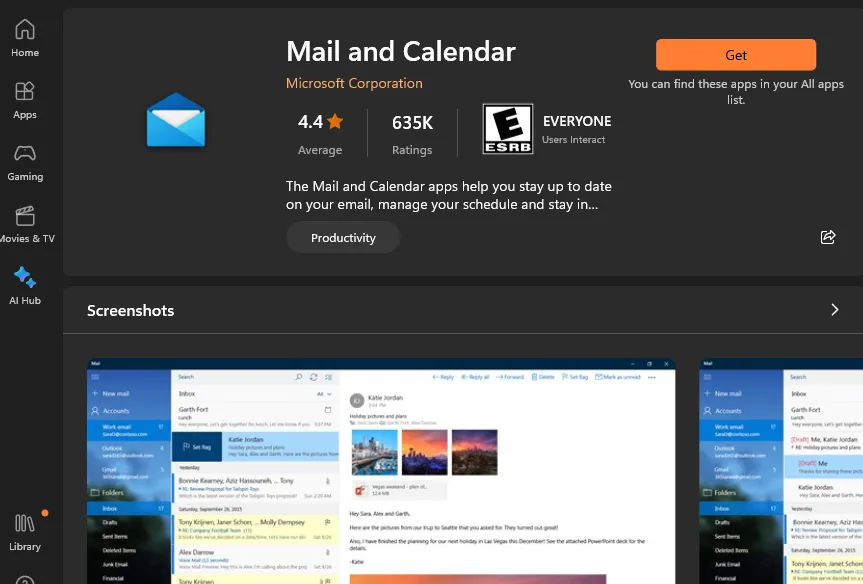
- 更新後,重新啟動計算機,嘗試使用郵件應用程序添加您的雅虎帳戶,看看問題是否得到解決。
更新郵件應用程序將修復導致錯誤的過時版本的錯誤,並安裝補丁以提高應用程序性能。
3. 生成密碼並使用其他帳戶 POP、IMAP
- 打開網絡瀏覽器並使用您的 ID 和密碼輸入雅虎郵箱。
- 在右上角,單擊您的個人資料並選擇帳戶信息。
- 選擇帳戶安全選項。在頁面底部,單擊管理應用程序密碼。
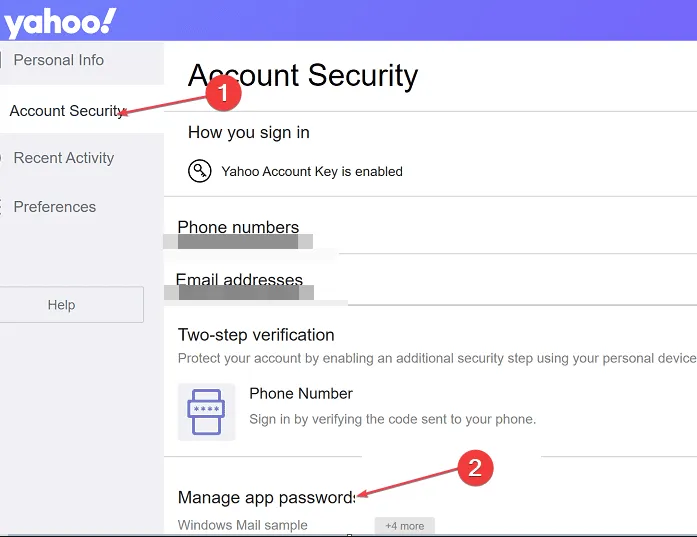
- 從新的下拉菜單中選擇其他應用程序。
- 單擊“生成應用程序密碼”按鈕,提示Yahoo Mail為您的帳戶生成 16 個字符的密碼。將密碼複製到剪貼板。

- 打開計算機上的郵件應用程序,轉到“設置”,然後轉到“管理帳戶”。
- 單擊+添加帳戶按鈕並選擇其他帳戶(POP、IMAP)。
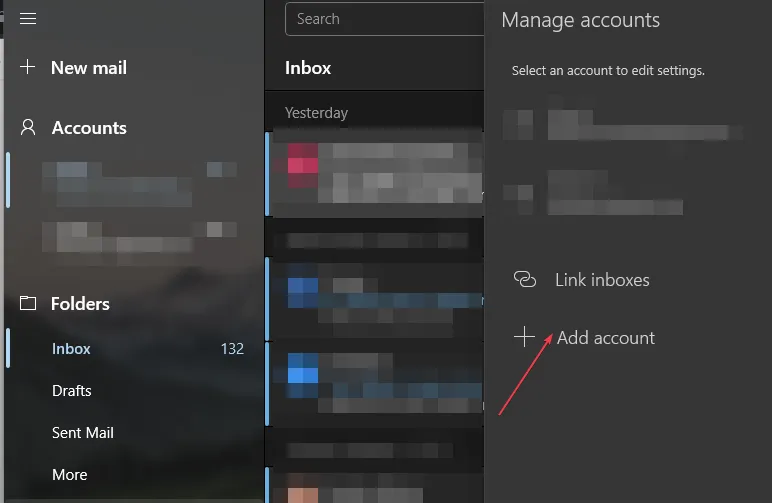
- 輸入您的Yahoo 電子郵件地址並粘貼您從 Yahoo 複製的 16 個字符的密碼。
- 輸入您的姓名並單擊“保存”。
4.重置郵件應用程序
- 按Windows+I鍵打開“設置”應用程序。
- 單擊應用程序並選擇已安裝的應用程序。

- 然後,找到郵件和日曆應用程序。單擊選項,然後單擊高級選項。
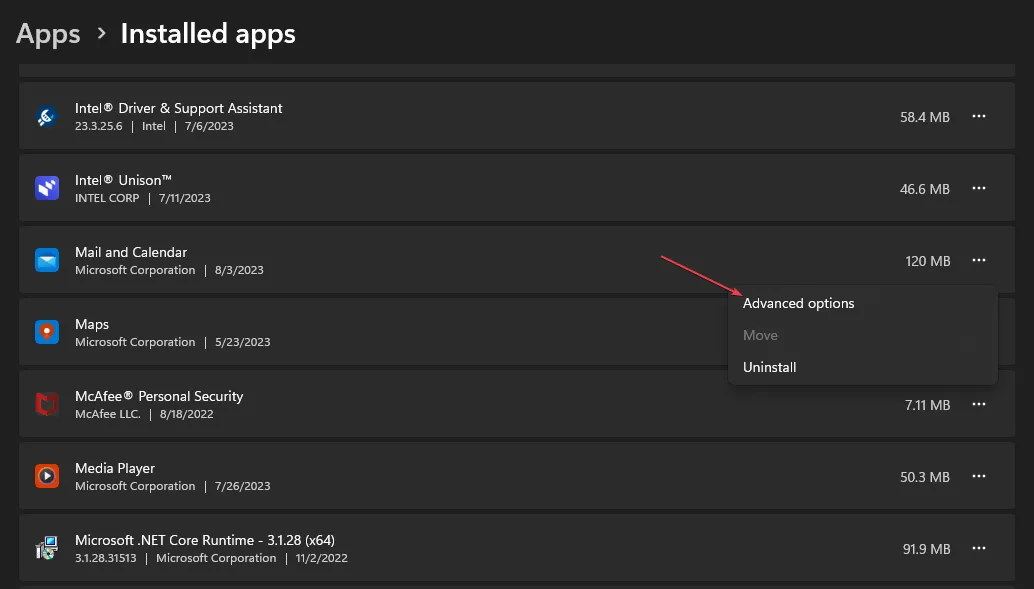
- 單擊重置按鈕。
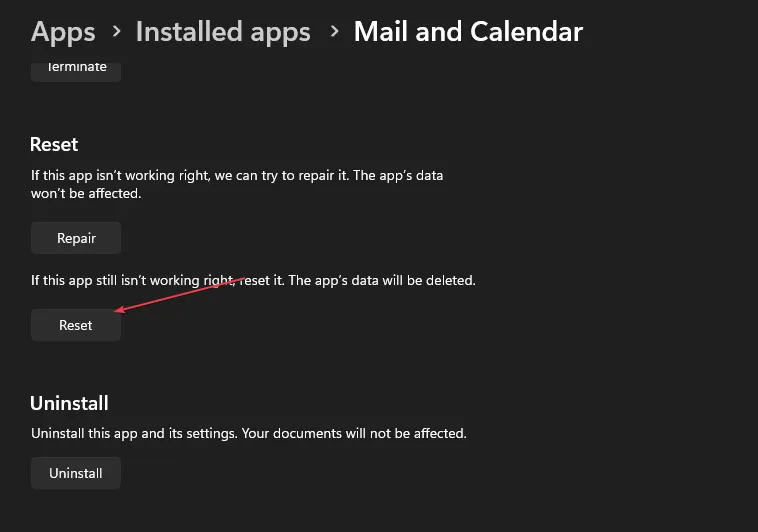
- 打開郵件應用程序並檢查錯誤是否仍然存在。
重置郵件客戶端將解決干擾其功能的設置和配置。
如果您還有其他問題或建議,請隨時使用評論部分。



發佈留言